标签:接口 技术分享 检查 复制 标题 搜索 空格 用户 数据共享
一、 Android签名有什么作用?
二、 签名的注意事项
三、 生成签名
1.开始菜单,搜索cmd
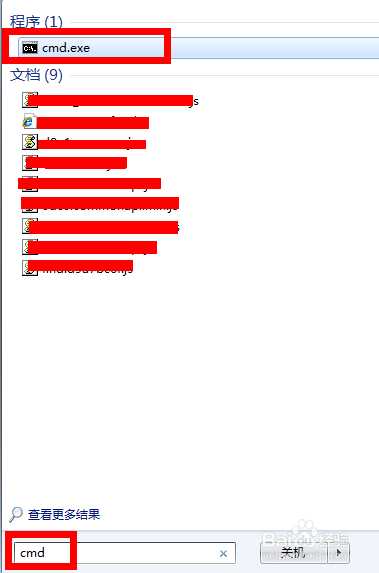
2.打开cmd

3.进入.android

4.使用命令keytool -list -v -keystore debug.keystore

5.需要安装keytool,办法是安装jdk,百度搜索jdk并下载安装;具体平台按实际情况选择
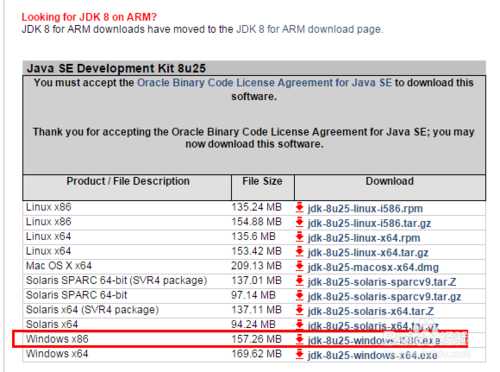
6.安装完毕,进入到jdk安装bin目录,并复制地址
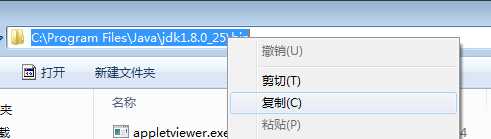
7.回到cmd命令窗口,输入cd + 空格,并在标题栏右侧点击粘贴
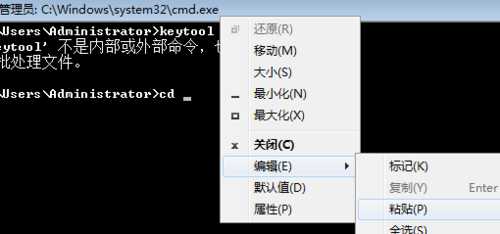
8.回车,进入到这个目录

9.再次输入keytool -list -v -keystore debug.keystore命令并回车,出现错误

10.先执行以下命令keytool -genkey -v -keystore debug.keystore -alias androiddebugkey -keyalg RSA -validity 10000

11.按提示输入密码(自己定),密保答案等;到后来需要重新再输入密码,生成完成
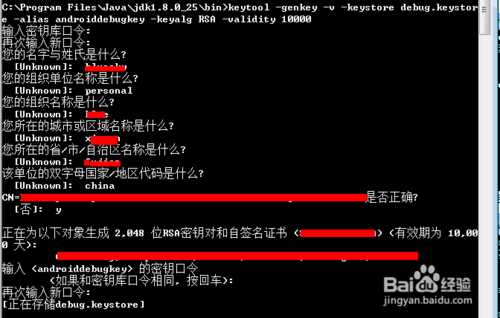
12.到keytool目录下,看到debug.keystore已经生成成功
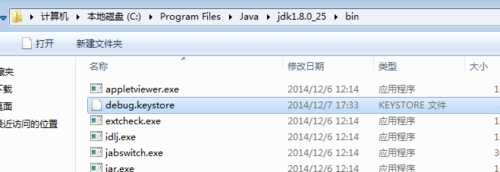
四、 GeneXus开发Android应用时如何签名
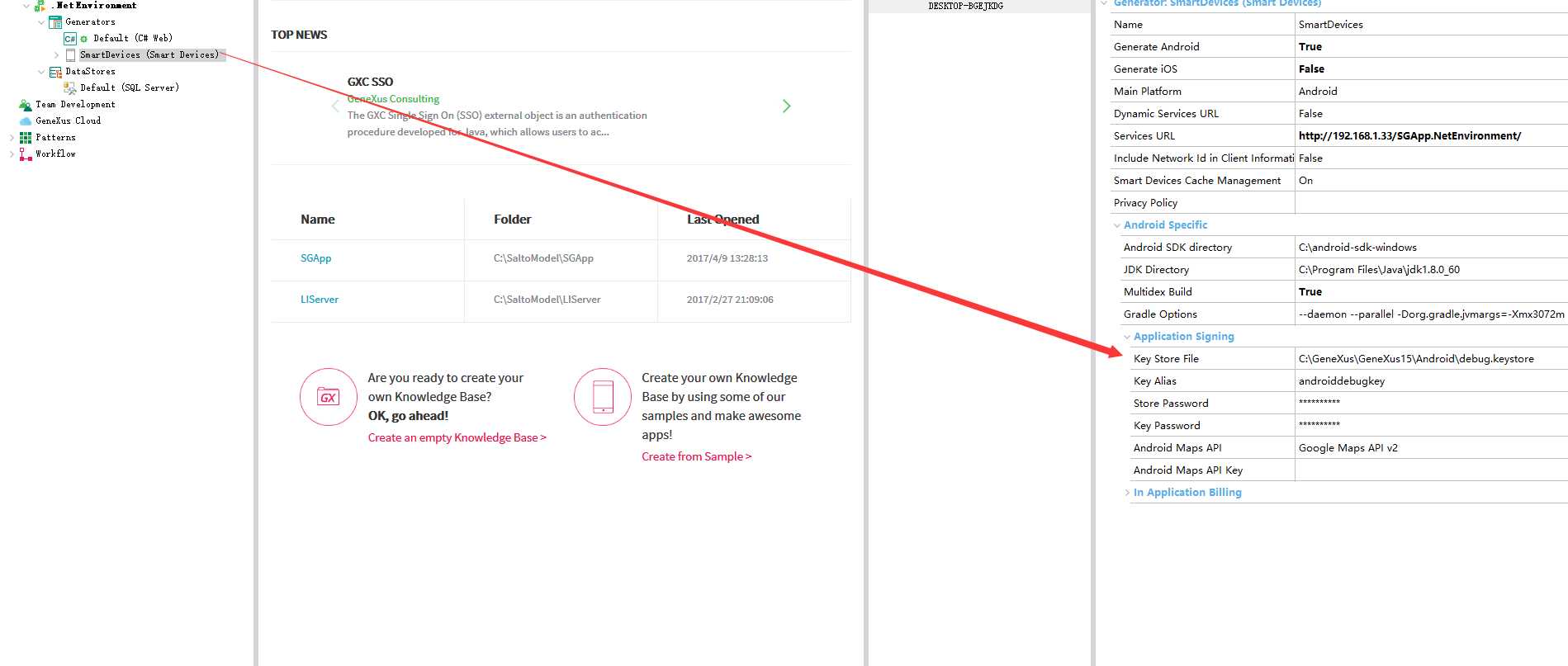
在开发过程中,GeneXus已经自带了debug.keystore的签名文件,以让开发人员可以迅速进行开发。
但如果开发完成了,在投入生产环境时,建议最好使用自己管理的签名文件。
在如上图所示,在对应的属性,指定到自己已经生成的keystore文件(可以参考本文章的前面内容),配置好对应的名称/存储密码/密钥口令等信息,
重新编译即可,这样GeneXus在生成新的apk文件时会使用所配置的签名文件。
标签:接口 技术分享 检查 复制 标题 搜索 空格 用户 数据共享
原文地址:http://www.cnblogs.com/genexusblog/p/6690179.html